Dažreiz gadās, ka, mēģinot ierakstīt failu diskā, parādās ziņojums, ka fails ir pārāk liels. Šajā gadījumā jums vajadzētu to sadalīt divās daļās un ierakstīt divos diskos. To nav grūti izdarīt, taču jums būs nepieciešamas programmas, kas ļauj saspiest un sadalīt failu.
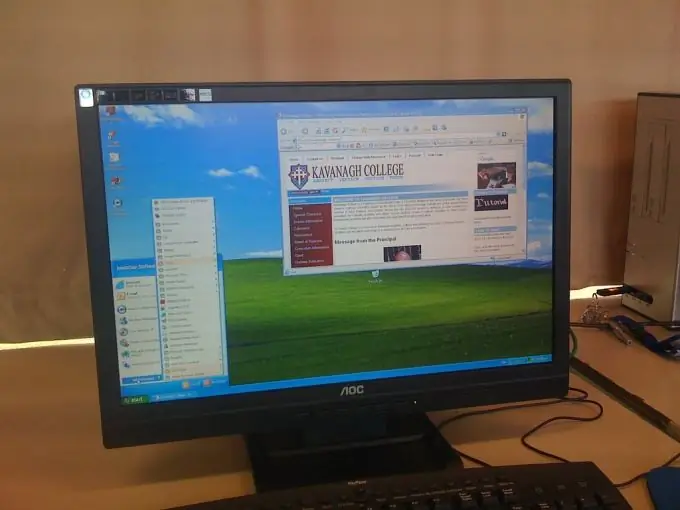
Nepieciešams
- - dators;
- - internets;
- - programma.
Instrukcijas
1. solis
Vispirms datorā instalējiet programmas, kas ļauj arhivēt failus. WinRar vai 7-Zip darīs. Pēdējā programma ir pilnīgi bez maksas, un WinRar bez maksas var lejupielādēt tikai izmēģinājuma versijā, kas darbosies četrdesmit dienas. Pēc faila saglabāšanas datorā atveriet programmu un izpildiet norādījumus, lai to instalētu.
2. solis
Virziet kursoru virs faila, kuru vēlaties ierakstīt ar diviem diskiem ar peli. Ar peles labo pogu noklikšķiniet. Atkarībā no programmas uzreiz parādīsies opcija "Pievienot arhīvam", vai arī vispirms būs jāizvēlas arhivēšanas programmas nosaukums (piemēram, 7-Zip), un pēc tam parādīsies jauna izvēlne. Kad izvēlne ir parādījusies, noklikšķiniet uz vajadzīgās opcijas.
3. solis
Parādīsies jauns logs. Tajā atrodiet funkciju "Sadalīt daļās". Pats 7-Zip piedāvā iespējamos izmērus, kā arī izvēlas diska formātu ierakstīšanai - CD vai DVD. Lūdzu, ņemiet vērā, ka nevajadzētu norādīt maksimālo atļauto izmēru, jo disku malas ir viegli sabojātas un pastāv risks, ka daļa datu tiks zaudēta.
4. solis
Norādiet ceļu, kur saglabāt failus, lai vēlāk tos nemeklētu datorā. Vislabāk saglabāt uz darbvirsmas. Lai to izdarītu, noklikšķiniet uz elipses blakus pašai augšējai līnijai. Parādīsies jauns logs, kurā varat izvēlēties dažādus direktorijus faila glabāšanai. Kreisajā rūtī atlasiet Darbvirsma. Pēc tam noklikšķiniet uz "Labi" vai "Pabeigt". Poga atrodas pašā loga apakšā.
5. solis
Saspiestie dokumenti parādās darbvirsmā. Ievietojiet vienu disku, sadedziniet pirmo daļu, pēc tam ievietojiet vēl vienu disku un sadedziniet otro. Lūdzu, ņemiet vērā, ka faili ir rakstīti saspiestā formā, tāpēc, ievietojot diskus, pirms faila redzēšanas jums tas būs jāatsprauž. Vispirms nokopējiet failus no abiem datu nesējiem uz datoru. Pēc tam pārvietojiet peli virs tām un nospiediet labo taustiņu. Atlasiet opciju "Izvilkt failu".






